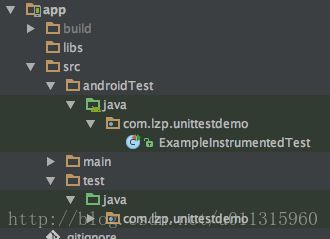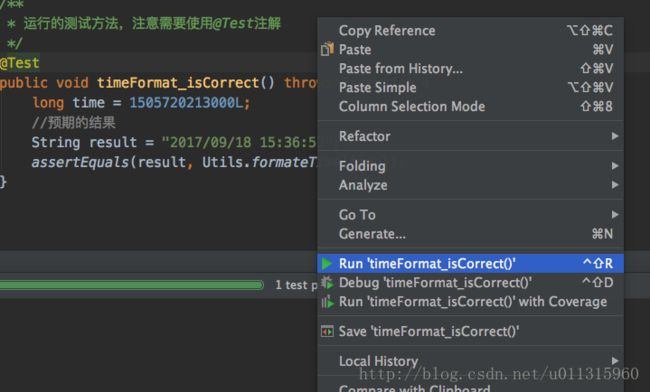前言
相信很多朋友刚接触Android Studio的时候跟我会有同样的问题:
这个androidTest文件夹和test文件夹有什么作用呢?
很多的基础资料都一笔带过:这两个是编写测试方法的文件夹,暂时不过管。
于是这个暂时不用管,就不知道暂时到什么时候了。首先编写测试用例对于新手程序员来说是一个加分项,所以刚开始接触Android的时候,我们把更多的精力用在熟悉api和开发思想上是正确的,随着工作经验的增加,我们对于开发大部分的应用已经轻车熟路,分分钟搞定的时候,才慢慢发现编写测试用例是一件非常重要的事情。
正文
做Android开发时间长了,我们会发现几个测试的蛋疼的地方:
1、需要一台手机,或者是Android模拟器。
2、随着工程的开发,编译时间会越来越长。
3、有时候仅仅是想验证一下自己定义的方法是否正确。
例如List中,日期格式从yyyy/MM/dd 变成 yyyy-MM--dd,为了安全起见,修改后都要重新编译运行,漫长的等待让我烦躁,我不保证再简单的问题我都能一次修改正确,烦躁更容易出现低级的错误,于是这个等待的过程可能还要经历好几次。
经历了无数次的折磨,才发现Android Studio早就未卜先知,为我们提供了测试利器,那就是Juint。
Juint
JUnit是一个Java语言的单元测试框架。它由Kent Beck和Erich Gamma建立,逐渐成为源于Kent Beck的sUnit的xUnit家族中最为成功的一个。 JUnit有它自己的JUnit扩展生态圈。多数Java的开发环境都已经集成了JUnit作为单元测试的工具。(来自百度)
我们先来看看再test文件夹中如何编写本地单元测试,AndroidTest会之后的系列再讲。
Juint的是用来测试Java语言的框架,也就是说他没办法测试一些Android的api,例如View,Activity等等,但是应付我刚才的情况已经绰绰有余了,尤其是测试我们定义的工具类,或者是性能验证,真的是非常方便。
当我们创建一个新的Module,你在gradle文件会看到:
dependencies {
...
androidTestCompile('com.android.support.test.espresso:espresso-core:2.2.2', {
exclude group: 'com.android.support', module: 'support-annotations'
})
testCompile 'junit:junit:4.12'
}
Android Studio 已经自动为我们引入了Junit框架,完全不需要我们操心,接下来我们就来解决之前的日期转换的问题。
首先我们编写我们的日期转换工具类TimeUtil:
/**
* Created by li.zhipeng on 2017/9/18.
*
* 时间转换工具
*/
public class TimeUtil {
public static String formateTime(long time) {
SimpleDateFormat sdf = new SimpleDateFormat("yyyy/MM/dd HH:mm:ss");
return sdf.format(time);
}
}
之后来编写本地单元测试,我们现在test文件夹中的包下,创建一个TimeUtilTest的文件:
import org.junit.Test;
import static org.junit.Assert.assertEquals;
/**
* Created by li.zhipeng on 2017/10/10.
*
* 时间转换的测试用例
*/
public class TimeUtilTest {
/**
* 运行的测试方法,注意需要使用@Test注解
*/
@Test
public void timeFormat_isCorrect() throws Exception {
long time = 1505720213000L;
//预期的结果
String result = "2017/09/18 15:36:53";
assertEquals(result, TimeUtil.formateTime(time));
}
}
是不是很简单,需要运行的测试方法需要使用@Test注解标记,assertEquals表示期望result和TimeUtil.formateTime(time)是相等的,也叫做断言,除了assertEquals还有其他的断言,这里先不做解释了。
然后在这个文件中右键,点击运行这个测试用例或者测试方法:
得到的结果:
看到测试总共运行107ms,一个测试通过了,如果没通过就会出现红色报错。但是我还是不放心,我想看看具体的转换结果,这个时候千万不要用Log,还记得Java的打印用的是什么吗?System.out.println(),修改代码:
public class TimeUtilTest {
/**
* 运行的测试方法,注意需要使用@Test注解
*/
@Test
public void timeFormat_isCorrect() throws Exception {
long time = 1505720213000L;
//预期的结果
String result = "2017/09/18 15:36:53";
System.out.println("转换的结果是:" + Utils.formateTime(time));
assertEquals(result, Utils.formateTime(time));
}
}
运行结果:
我们看到了输出的结果的确是和我们期望的一样。
总结
经过一个简单的demo的体验,不知道你是否觉得方便了很多,每一次修改,我只要在电脑上本地测试一下,直到结果满意了,我再去手机上运行就OK了。
回顾这篇文章,我们简单的了解了Junit的作用和使用场景,并且通过demo初步了解了他的用法,如果你对于Juint的故事感兴趣,我希望是在你能具体的掌握了Juint的用法,再带着感激之情去了解他的由来,相信更能引起你的共鸣。
接下来我们就更加具体的了解Juint 4.0 版本的用法。